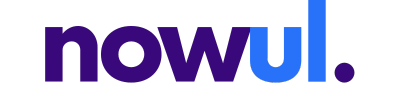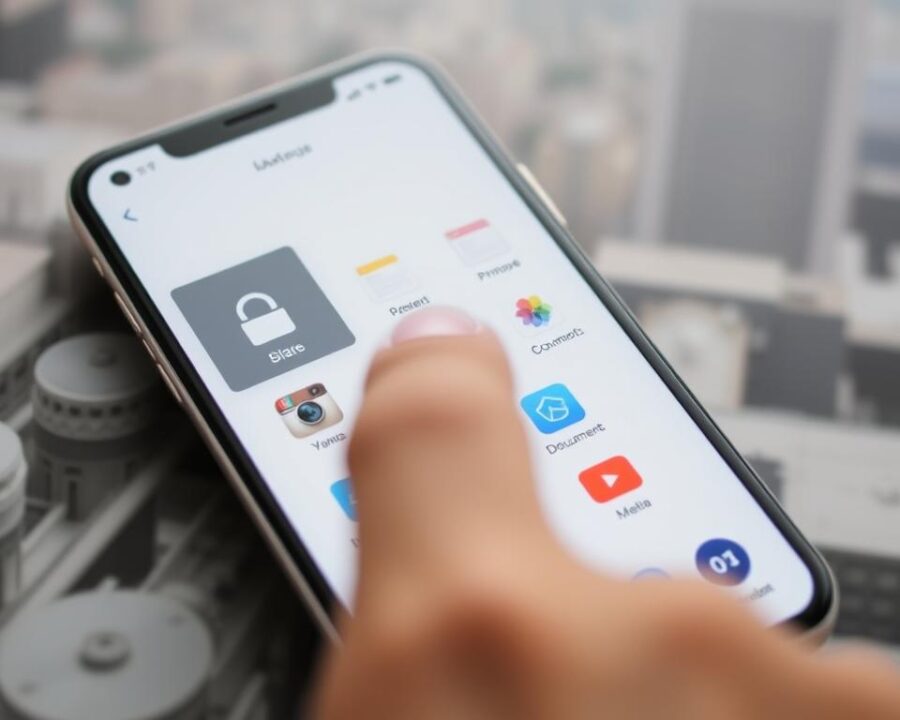Já pensou que é possível liberar espaço no celular sem apagar fotos e documentos importantes?
Este texto vai explicar como limpar espaço no celular sem perder arquivos. Vai mostrar a diferença entre armazenamento e memória/RAM. Isso ajuda a saber quando é preciso otimizar a memória e quando liberar espaço para instalar apps.
As estratégias funcionam tanto para Android quanto para iOS. Alguns passos podem variar, mas as ideias são as mesmas. Você vai aprender métodos seguros para limpar o celular, como usar a nuvem e apps como Files by Google.
No Brasil, é importante limpar o WhatsApp. O aplicativo armazena muitas mídias inúteis. Serviços como Google Drive e OneDrive ajudam a fazer backup sem perder nada.
Principais conclusões
- Aprender a identificar o que é essencial evita apagar arquivos importantes.
- Usar Google Fotos, Google Drive, OneDrive ou iCloud facilita o backup seguro.
- Limpar cache e desinstalar apps pouco usados ajuda a liberar espaço no celular rápido.
- Transferir arquivos para o computador é uma alternativa segura para liberar armazenamento.
- Práticas regulares de limpeza e backup mantêm o celular com bom desempenho.
Importância de Liberar Espaço no Celular
Ter espaço livre no celular é essencial. Isso evita travamentos e melhora a abertura de apps. Pequenas ações diárias fazem toda a diferença.
Impactos no Desempenho do Dispositivo
Um celular cheio deixa tudo lento. Ele precisa de espaço para funcionar bem. Sem espaço, travas e demora para abrir apps são comuns.
Cache e arquivos temporários ocupam muito espaço. Limpar o cache regularmente melhora o desempenho. Em casos sérios, fazer backup e formatar ajuda a restaurar o celular.
Benefícios de Manter o Armazenamento Organizado
Organizar pastas e usar nuvem facilita achar fotos e documentos. Isso torna o compartilhamento mais fácil. Arquivar ou desinstalar apps que não usa ajuda a liberar espaço.
Usar microSD para mídias ajuda a não sobrecar a memória. Saber organizar o celular evita a necessidade de comprar mais espaço. Gerenciar bem o armazenamento melhora o desempenho e a vida útil do celular.
| Problema | Ação recomendada | Benefício |
|---|---|---|
| Apps lentos | Limpar cache e desinstalar apps não usados | Responde melhor, reduz uso de CPU |
| Falta de espaço para atualizações | Transferir fotos e vídeos para nuvem ou microSD | Permite instalar atualizações e novos apps |
| Armazenamento fragmentado | Organizar pastas e arquivar documentos | Melhor organização, busca mais rápida |
| Risco de perda de dados por excesso | Fazer backup e considerar formatação | Restaura desempenho sem perda permanente |
Identificando Arquivos que Podem Ser Removidos
Antes de apagar algo, é bom fazer uma busca rápida. Isso ajuda a ver o que está ocupando muito espaço. Assim, fica mais fácil saber o que pode ser removido sem problemas.
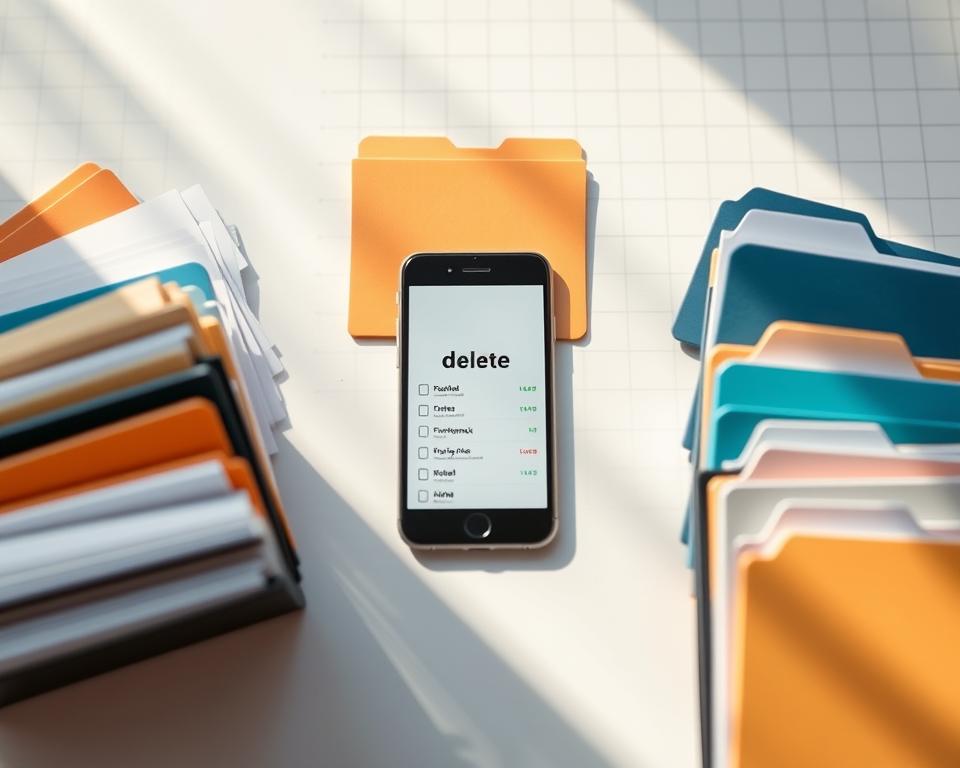
Fotos e Vídeos Duplicados
Fotos e vídeos duplicados e capturas de tela ocupam muito espaço. O Google Fotos faz backup automático e permite apagar cópias locais. Ferramentas como o Google Files também ajudam a encontrar e sugerir a exclusão de duplicatas.
Aplicativos que Não São Usados
Muitos celulares têm apps que não são usados. Verificar o espaço ocupado por apps ajuda a identificar o que pode ser removido. No Android, é possível arquivar apps pelo Google Play, liberando espaço sem perder dados.
Documentos Antigos ou Desnecessários
Arquivos baixados, como PDFs e instaladores, muitas vezes são esquecidos. Copiar documentos importantes para nuvem ou computador antes de apagar é uma boa ideia. Remover vídeos em alta resolução e áudios baixados também ajuda a liberar espaço.
| Tipo de Arquivo | Onde Verificar | Ação Recomendada |
|---|---|---|
| Fotos e vídeos duplicados | Google Fotos, Galeria, Google Files | Fazer backup e usar “Liberar Espaço”; revisar antes de excluir |
| Aplicativos não usados | Ajustes > Armazenamento (iPhone); Meus Arquivos/Analisar armazenamento (Android) | Arquivar pelo Google Play ou desinstalar apps pesados |
| Downloads e instaladores | Pasta de Downloads, Gestor de arquivos | Copiar para nuvem ou computador, depois excluir do aparelho |
| Conteúdo offline de streaming | Configurações do Spotify, Netflix, Google TV | Remover itens que não são mais necessários |
| Documentos importantes | Google Drive, OneDrive, Pasta local | Organização de arquivos no celular e backup antes da exclusão |
Utilizando Ferramentas do Sistema Operacional
É bom saber das ferramentas do sistema antes de apagar arquivos. Elas ajudam a ver o que está ocupando espaço. E mostram como liberar memória sem perder dados importantes.
Limpeza de Cache em Android
Para limpar cache no Android, vá em Configurações. Depois, toque em Aplicativos e escolha o app que quer limpar. Em seguida, vá em Armazenamento e selecione Limpar cache.
Chrome, Opera, Instagram, Facebook e TikTok acumulam muito cache. É bom limpar o cache a cada 60–90 dias. Isso faz os apps funcionarem melhor na primeira vez que você abre.
O Files by Google ajuda a encontrar arquivos grandes e remover downloads duplicados. Ele também sugere arquivar apps que você não usa muito. Na Play Store, ative Arquivar apps automaticamente em Configurações > Geral para mais espaço sem perder dados importantes.
Como Usar o Otimizador do iOS
No iPhone, vá em Ajustes > Geral > Armazenamento do iPhone. Lá, você vê o uso por app. O iOS sugere Desinstalar App para manter documentos e dados, ou Apagar App para remover tudo e ganhar espaço.
Para limpar cache do Safari, vá em Ajustes > Safari > Limpar Histórico e Dados dos Sites. Alguns apps têm opção interna para limpar cache. Mas o iPhone não tem uma opção geral para limpar cache de todos os apps. Desinstalar e reinstalar apps pesados ajuda muito.
Verifique a versão do sistema antes de fazer qualquer coisa. Algumas funções só aparecem em versões específicas de Android e iOS. Seguir as orientações dos fabricantes, como Samsung, Google e Apple, garante um processo seguro para liberar espaço no Android e entender como limpar memória do smartphone.
Armazenamento em Nuvem como Solução
Transferir arquivos para a nuvem é uma boa maneira de liberar espaço. Serviços como Google Drive e OneDrive ajudam a organizar e acessar arquivos de qualquer lugar. É importante confirmar que os arquivos foram enviados para a nuvem antes de apagá-los do celular.
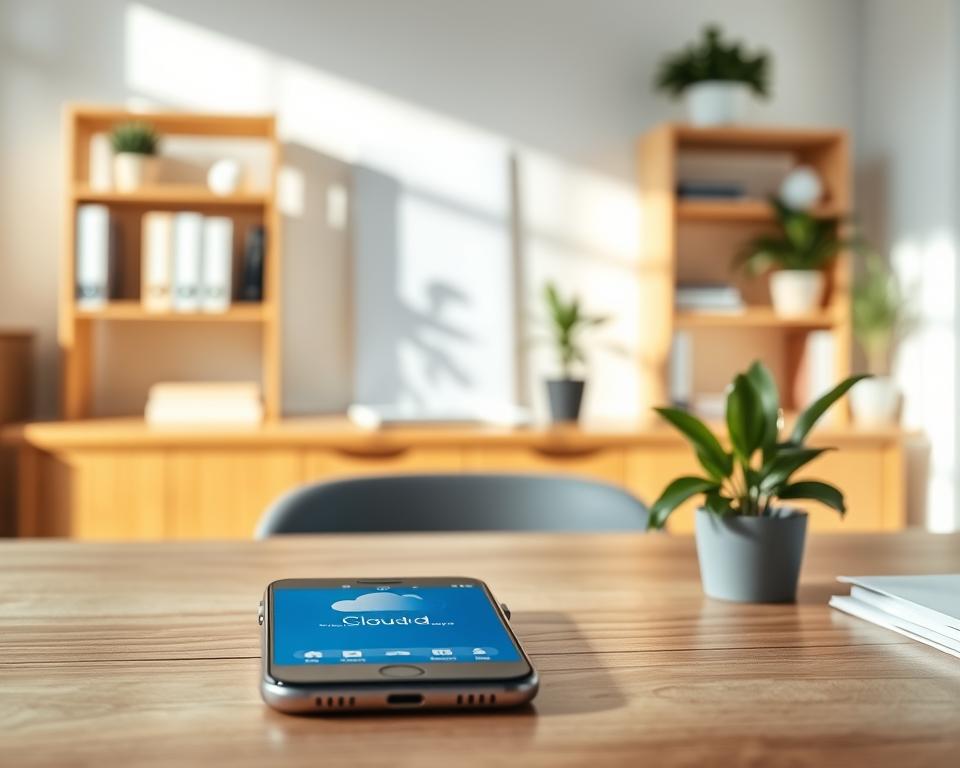
Vantagens do Google Drive
O Google Drive permite enviar fotos, vídeos e documentos diretamente do app. No Android, basta tocar em “+ Novo” e escolher “Fazer upload”. A integração com Google Fotos garante backup automático da galeria.
A conta Google oferece 15 GB gratuitos para Gmail e Drive. Quem precisa de mais espaço pode optar pelos planos pagos do Google One, como 100 GB por um preço acessível. Usar o Google Drive ajuda a organizar pastas e a compartilhar arquivos sem ocupar espaço no celular.
Usando o OneDrive para Fotos e Documentos
OneDrive se integra bem ao Microsoft Office e sincroniza com Windows. Isso torna a gestão de documentos mais fácil. O app também faz upload automático das fotos, ajudando a organizar pastas e encontrar imagens e documentos facilmente.
Após enviar para OneDrive, é recomendável excluir as cópias locais. Isso libera espaço no celular e mantém um backup na nuvem. Para vídeos e fotos de alta qualidade, mover para a nuvem evita o acúmulo de dados offline em apps como WhatsApp.
Observações práticas: sempre confirme se o upload terminou antes de apagar arquivos locais. A combinação de Google Drive e OneDrive com boas rotinas de organização torna a tarefa de limpar espaço no celular simples e segura.
Transferindo Arquivos Para o Computador
Primeiro, escolha o método que melhor se encaixa com o que você precisa. Se você quer liberar espaço rápido e seguro, conectar o celular ao computador é a melhor escolha.
Passo a Passo para Transferir via USB
Para Android, conecte o seu smartphone ao computador com um cabo USB. Escolha o modo Transferir arquivos / MTP. Depois, abra pastas importantes como DCIM, Download e WhatsApp Media. Copie os arquivos que você quer para o PC e verifique se estão corretos antes de apagar do celular.
Para iPhone, use o iTunes ou o Finder no macOS para importar fotos e vídeos. No Windows, o Explorador de Arquivos e o aplicativo Fotos ajudam a copiar a mídia. Verifique se todos os arquivos abriram bem no computador antes de apagar do dispositivo.
Quando lidar com muitos arquivos, verifique o espaço livre no computador. Isso evita problemas. Seguir essas dicas ajuda a remover arquivos inúteis do celular sem perder nada.
Alternativas com Bluetooth e Wi-Fi
Bluetooth é ótimo para arquivos pequenos. Ative o Bluetooth em ambos os dispositivos, parelelos e envie. Mas, por causa da velocidade limitada, não é bom para vídeos pesados.
Wi-Fi é mais rápido. Aplicativos como AirDroid, SHAREit ou o compartilhamento SMB permitem transferir muitos arquivos sem cabo. Files by Google também faz transferências locais rápidas e seguras.
Outra opção é usar a nuvem como intermediária: faça upload do celular e baixe no PC. Essa maneira é útil quando o cabo não está disponível.
| Método | Vantagens | Limitações | Indicação |
|---|---|---|---|
| USB (Android/iPhone) | Rápido, confiável, ideal para grandes bibliotecas | Requer cabo e portas disponíveis | Transferir arquivos para o computador em massa |
| Bluetooth | Sem cabos, simples para poucos arquivos | Muito lento para vídeos e muitas fotos | Enviar arquivos pequenos e rápidos |
| Wi‑Fi (AirDroid, SHAREit, SMB) | Alta velocidade sem fio, sem necessidade de cabo | Depende de rede estável e configuração inicial | Copiar grandes quantidades sem fio |
| Nuvem (Google Drive, OneDrive) | Backup automático, acessível de qualquer lugar | Consome dados e espaço na conta em nuvem | Armazenar e depois remover arquivos inúteis do celular |
Quando transferir arquivos, pense em otimizar a memória do celular. Isso mantém o espaço livre. Confirme as cópias no computador antes de apagar do celular. Com essas dicas, é fácil aprender a liberar espaço no Android e manter o celular rápido.
Aplicativos que Ajudam a Liberar Espaço
Existem ferramentas que facilitam a limpeza e o gerenciamento do armazenamento no celular. Escolher bem poupa tempo e evita erros. Vamos ver opções confiáveis e como comparar apps de limpeza.
Para gerenciar armazenamento, comece com apps oficiais e bem avaliados. Eles encontram arquivos grandes, duplicados e downloads antigos. Antes de apagar, oferecem pré-visualização. Além disso, apps de fabricantes têm funções extras, como otimização de bateria.
Aplicativos Para Gerenciar Armazenamento
Files by Google foca em arquivos e dá sugestões seguras de remoção no Android. Google Fotos faz backup automático e tem a função Liberar Espaço para apagar cópias locais.
Ferramentas nativas de marcas como Samsung Device Care e Xiaomi Cleaner combinam limpeza com gerenciamento de desempenho. Apps de terceiros também podem ajudar, desde que se revise permissões e avalie a reputação.
Comparação de Aplicativos Populares
Comparar apps de limpeza ajuda a ver pontos fortes e limitações. A tabela abaixo mostra diferenças importantes para quem busca eficiência e segurança.
| Aplicativo | Plataforma | Função Principal | Prós | Contras |
|---|---|---|---|---|
| Files by Google | Android | Gerenciar arquivos, remover duplicados | Leve, sem anúncios, pré-visualização | Focado apenas em arquivos, sem otimização avançada |
| Google Fotos | Android, iOS | Backup de fotos e liberar espaço | Backup automático, função Liberar Espaço | Consome plano de nuvem se muitos dados forem salvos |
| Samsung Device Care | Android (Samsung) | Otimização de sistema e limpeza de cache | Integração com recursos do aparelho, múltiplas funções | Disponível apenas em dispositivos Samsung |
| Xiaomi Cleaner | Android (Xiaomi) | Limpeza de cache e arquivos residuais | Efetivo em aparelhos Xiaomi, opções automáticas | Funcionalidade limitada fora do ecossistema |
| Otimizadores terceiros confiáveis | Android, iOS | Variante entre remoção de lixo e gestão de apps | Recursos extras, algumas automações úteis | Permissões invasivas e anúncios em apps menos conhecidos |
Para escolher bem, verifique as permissões antes de instalar. Prefira ferramentas que confirmem a exclusão antes de fazê-la. Use o arquivamento automático do Google Play quando possível.
Quem quer comparar apps de limpeza deve pensar em segurança e eficácia. Para tarefas simples, apps leves e oficiais são suficientes. Em casos mais complexos, combinar Google Fotos com um gerenciador de arquivos é uma boa solução.
Dicas de Manutenção Regular
Manter o celular rápido e com espaço é fácil com uma rotina simples. Fazer limpeza mensal mantém o armazenamento organizado. Antes de apagar arquivos, confirme se há um backup seguro.
Programação de Limpeza Mensal
Verifique o armazenamento do seu iPhone ou Android uma vez por mês. Limpe cache e redes sociais a cada 60–90 dias. Revisite a pasta de downloads e apague mídias antigas do WhatsApp.
Remova músicas e filmes offline que não usa mais. Programar lembretes no calendário ajuda a manter a rotina.
Importância de Backup Regular
Faça backup na nuvem antes de excluir conteúdo. Se o celular estiver cheio, faça um backup completo. Depois, restaure a fábrica para melhorar o desempenho.
Confirme que o backup foi feito com sucesso. Verifique se os arquivos estão acessíveis em outro dispositivo ou pela web. Isso ajuda a liberar espaço no celular.
Desative o download automático de mídias no WhatsApp. Use cartão microSD para fotos e vídeos. Monitore a categoria “Outros” no Android e limpe cache e dados de apps. Essas dicas tornam a manutenção mais fácil e menos estressante.
FAQ
Como limpar espaço no celular sem perder arquivos importantes?
Faça backup na nuvem antes de excluir. Use Google Fotos ou OneDrive. Revisite a pasta “Download” para remover cópias duplicadas.
Qual a diferença entre armazenamento e memória/RAM e por que isso importa?
Armazenamento guarda fotos e vídeos. Memória (RAM) é para apps e sistema. Liberar espaço ajuda a instalar novos apps. Gerenciar a memória melhora o desempenho.
Quais arquivos costumam ocupar mais espaço e podem ser removidos com segurança?
Fotos e vídeos de alta qualidade, mídias do WhatsApp e downloads antigos. Arquivos de instalação e músicas baixadas também. Mover para a nuvem ou computador antes de apagar.
Como identificar e remover fotos e vídeos duplicados?
Use Google Fotos e a função “Liberar espaço”. O Files by Google também ajuda. Mantenha cópias de segurança na nuvem ou computador.
Como limpar cache no Android de forma segura?
Vá em Configurações > Aplicativos > selecione o app > Armazenamento > Limpar cache. Navegadores e redes sociais acumulam cache. Limpar cache pode deixar o app lento na primeira vez.
Como usar o otimizador do iPhone para liberar espaço?
Em Ajustes > Geral > Armazenamento do iPhone, veja uso por app. O iOS sugere desinstalar ou apagar apps. Limpar histórico do Safari ajuda também.
Google Drive ou OneDrive: qual é melhor para liberar espaço no celular?
Ambos são bons. Google Drive e Google Fotos são integrados ao Android. OneDrive integra-se ao Microsoft Office. Escolha de acordo com o ecossistema e necessidades.
Como transferir arquivos do celular para o computador via USB?
No Android, conecte por cabo USB e copie pastas para o PC. No iPhone, use iTunes/Finder ou Explorador de Arquivos/Aplicativo Fotos. Confirme integridade dos arquivos no computador.
Existem alternativas sem fio para transferir grandes quantidades de arquivos?
Sim. Bluetooth é lento. Wi-Fi é melhor para grandes volumes. Use AirDroid, SHAREit ou transferência SMB na rede.
Quais apps são recomendados para gerenciar armazenamento no Android?
Files by Google ajuda a encontrar arquivos grandes. Google Fotos cuida do backup. Ferramentas de fabricantes também são úteis, mas evite apps agressivos.
Apps de limpeza de terceiros são seguros?
Alguns são úteis, mas cuidado com permissões excessivas. Prefira apps reconhecidos com boas avaliações. Recursos nativos do sistema são mais seguros.
Como evitar o acúmulo de arquivos do WhatsApp?
Desative download automático em Configurações do WhatsApp. Revisite a pasta WhatsApp/Media regularmente. Faça backup das conversas e mídias importantes antes de apagar.
Com que frequência devo fazer limpeza de armazenamento e cache?
Faça uma revisão mensal do armazenamento. Limpe cache a cada 60–90 dias. Use lembretes para revisar downloads e mídias do WhatsApp.
Quando é necessário formatar o celular para recuperar espaço e desempenho?
Considere backup e restauração de fábrica quando o celular estiver cheio. Faça backup completo antes de formatar. Restaure apenas o necessário após a formatação.
É melhor usar cartão microSD para aliviar a memória interna?
Se o aparelho aceitar microSD, é uma boa opção. Use como armazenamento portátil. Mas, cuidado com o desempenho em alguns aparelhos.
Como garantir que não perderá arquivos ao mover para a nuvem?
Confirme o upload antes de apagar. Acesse os arquivos pela web ou outro dispositivo. Mantenha uma cópia local temporária.
Quais práticas ajudam a otimizar memória do celular e manter desempenho?
Limpe cache e encerre apps em segundo plano. Desinstale ou arquivar apps não usados. Use menos widgets e animações. Reinicie o aparelho ocasionalmente.
Como organizar arquivos no celular para facilitar o gerenciamento?
Crie pastas claras na nuvem e no aparelho. Use nomes consistentes para arquivos. Apague downloads e arquivos temporários regularmente. Isso facilita a localização e compartilhamento de documentos.